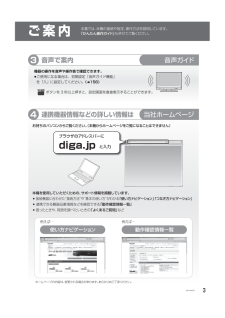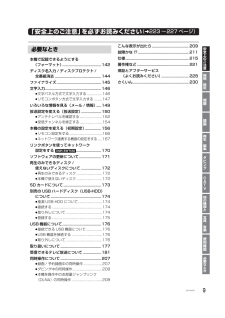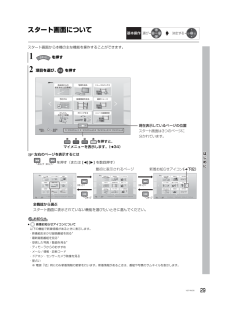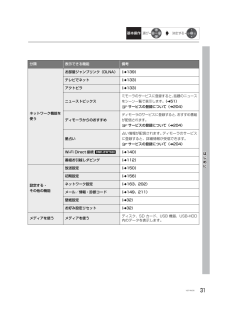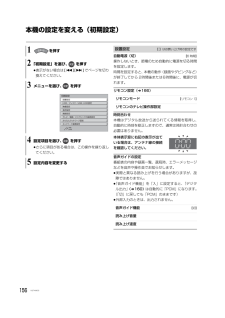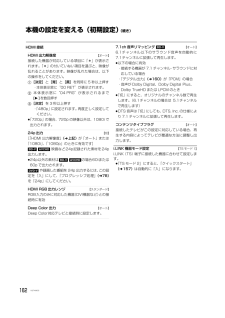Q&A
取扱説明書・マニュアル (文書検索対応分のみ)
"初期設定"1 件の検索結果
"初期設定"10 - 20 件目を表示
全般
質問者が納得[補足の回答]
「接続機器関連設定」の中に、「ビデオ入力接続設定」が無いということですか?
「接続機器関連設定」は2ページありますが、「ビデオ入力接続設定」は1ページ目の上から3項目目にあります。
上から、
・i.LINK接続設定
・Irシステム設定
・ビデオ入力接続設定
ですが、ありませんか?
ここではこれ以上補足できませんので、解決できなければ別スレ立てて質問していただくか、明日メーカーにお問い合わせください。
-----------------------------------------...
4370日前view104
VQT4M05.book3 ページ2013年3月13日 水曜日 午後2時59分ご案内本書では、本機の接続や設定、操作方法を説明しています。「かんたん操作ガイ も併せてご覧ください。ド」3 音声で案内音声ガイド機器の操作を音声や操作音で確認できます。≥ご使用になる場合は、初期設定「音声ガイド機能」を「入」に設定してください。(l156)ボタンを 3 秒以上押すと、設定画面を直接表示することができます。4 連携機器情報などの詳しい情報は当社ホームページお持ちのパソコンからご覧ください。(本機からホームページをご覧になることはできません)ブラウザのアドレスバーにdiga.jpと入力本機を使用していただくための、サポート情報を掲載しています。“接続方法”や“基本の使い方”がわかる「使い方ナビゲーション」「つなぎ方ナビゲーション」 接続機器に合わせた 連携できる機器品番情報などを確認できる「動作確認情報一覧」 困ったときや、用語を調べたいときの「よくあるご質問」など例えば…例えば…使い方ナビゲーション動作確認情報一覧ホームページの内容は、変更される場合があります。あらかじめご了承ください。VQT4M053
VQT4M05.book9 ページ2013年3月13日 水曜日 午後2時59分(l223 ∼227 ページ)「安全上のご注意」を必ずお読みください必要なときこんな表示が出たら...................................... 209安故障かな !? .................................................... 211上全の本機で記録できるようにする(フォーマット)........................................ 142仕様 ................................................................. 215ディスク名入力 / ディスクプロテクト /全番組消去 ................................................ 144保証とアフターサービス(よくお読みください)............................ 228接ファイナライズ .......................................
VQT4M05.book29 ページ2013年3月13日 水曜日 午後2時59分スタート画面について基本操作 選び決定するスタート画面から本機の主な機能を操作することができます。を押す12 項目を選び、 を押す放送局からのおすすめ(注目番組)写真を見るニューストピックス予約する録画番組を見る最新ニュースかんたんおまかせ録画ダダビングするニュース録画設定現在表示しているページの位置お好み設定放送を見る青 マイメニュー1 赤 マイメニュー2 緑 マイメニュー3 黄 マイメニュー4スタート画面は3つのページに分かれています。を押すと、マイメニューを表示します。(l34)ははじじめめにに≠ 左右のページを表示するにはを押す(または [2][1] を数回押す)最初に表示されるページメール/情報診断コードネットワーク設定お部屋ジャンプリンク放送局からのおすすめ(注目番組)写真を見る新着お知らせアイコン(下記)ニューストピックス持ち出し番組を転送する検索するお好み設定このボタンにお好みの機能を登録できます初期設定全機能から選ぶテレビでネット予約する録画番組を見るメディアを使う最新ニュース撮影ビデオを見る星占いおひつじ座放...
VQT4M05.book31 ページ2013年3月13日 水曜日 午後2時59分基本操作 選び分類表示できる機能決定する備考お部屋ジャンプリンク(DLNA) (l139)テレビでネット(l133)アクトビラ(l133)ミモーラのサービスに登録すると、話題のニュースニューストピックスをシーン一覧で表示します。(l51)≠ サービスの登録について(l204)ネットワーク機能を使うディモーラのサービスに登録すると、おすすめ番組ディモーラからのおすすめが配信されます。≠ サービスの登録について(l204)占い情報が配信されます。ディモーラのサービス星占いに登録すると、詳細情報が受信できます。≠ サービスの登録について(l204)Wi-Fi Direct 接続 [DMR-BWT650]番組お引越しダビング(l112)放送設定(l150)初期設定(l156)設定する・ネットワーク設定(l163、202)その他の機能メール/情報・診断コード(l149、211)壁紙設定(l32)お好み設定リセットははじじめめにに(l140)(l32)メディアを使うメディアを使うディスク、SD カード、USB 機器、USB-HDD内のデータを...
VQT4M05.book99 ページ2013年3月13日 水曜日 午後2時59分基本操作 選び見ている番組を録画するi.LINK を使って予約する[HDD][HDD]1決定する本機背面当社製CATV(リモコン下部)を押して、CATV を接続した端子(「L1」など)を選び、CATV で2S400 対応のi.LINK ケーブル(別売)を押して、録画モード(l60) を選ぶ≥i.LINK(TS)入力の場合、DR モードのみ選べます。を押す34 録画の終了方法を選び、i.LINK(TS)i.LINK(TS)チャンネルを選ぶ≥初期設定で以下の設定をする「i.LINK 機器モード設定」「TSモード2」:(l162)・を押す≠ 録画を止めるには[? 停止 ] を押す1 CATV 側の i.LINK 設定で本機を設定する2 CATV 側で予約をする≥「録画機器」の設定は、D-VHS」「にしてください。例)CATV 側の予約画面詳細設定予約を登録する予約方式録画見るだけ録画機器録画モードD-VHS――信号設定その他の設定予 約 方 法 は 機 器 に よ り 異 な り ま す。詳 し く はCATV 側の取扱説明書をご覧くだ...
VQT4M05.book100 ページ 2013年3月13日 水曜日 午後2時59分CATV(ケーブルテレビ) から本機に録画する(続き)Ir システムを使ってタイマー予約する外部入力から時間指定予約する[HDD] [BD-RE] [BD-R] [RAM] [-R‹AVCREC›] [-R‹VR›] [-RW‹VR›]当社製CATV本機背面Ir システム本機背面当社製または他社製CATV外部入力ビデオ出力[HDD] [BD-RE] [BD-R] [RAM] [-R‹AVCREC›] [-R‹VR›] [-RW‹VR›]外部入力ビデオ出力映像・音声コード(別売)映像・音声コード(別売)≥[ 入力切換 ] を押して、「L1」を選んでください。Ir システムケーブル1 CATV 側で予約をするIr システムケーブルの発信部を、本機のリモコン受信部(l18)に向けて設置≥「録画機器」の設定は、ー―」「にしてください。≥初期設定で以下の設定をする例)CATV 側の予約画面・「リモコンモード」(l166):詳細設定CATV 側の Ir システムのリモコン種別の番号と合予約を登録する予約方式わせる録画見るだけ録画機器録画モ...
VQT4M05.book156 ページ 2013年3月13日 水曜日 午後2時59分本機の設定を変える(初期設定)を押す12 「初期設定」を選び、設置設定【 】はお買い上げ時の設定です自動電源〔切〕を押す≥表示がない場合は [:][9] でページを切り換えてください。【6 時間】操作しないとき、節電のため自動的に電源を切る時間を設定します。時間を設定すると、本機の動作(録画やダビングなど)が終了してから 2時間後または6時間後に、電源が切3 メニューを選び、を押すれます。リモコン設定(l166)初期設定リモコンモード設置設定【リモコン 1】HDD/ディスク/USB−HDD設定リモコンのテレビ操作部設定映像設定音声設定画面設定テレビ/機器/ビエラリンクの接続設定かんたんネットワーク設定ネットワーク通信設定決定戻る4 設定項目を選び、時刻合わせ本機はデジタル放送から送られてくる情報を取得し、自動的に時刻を修正しますので、通常は時計合わせの必要はありません。本体表示窓に右記の表示が出てを押す≥さらに項目がある場合は、この操作を繰り返しいる場合は、アンテナ線の接続を確認してください。てください。5 設定内容を変更する...
VQT4M05.book162 ページ 2013年3月13日 水曜日 午後2時59分本機の設定を変える(初期設定)(続き)7.1ch 音声リマッピング [BD-V]HDMI 接続【オート】6.1チャンネル以下のサラウンド音声を自動的にHDMI 出力解像度【オート】接続した機器が対応している項目に「*」が表示されます。「*」の付いていない項目を選ぶと、映像が乱れることがあります。映像が乱れた場合は、以下の操作をしてください。1[決定]と[青]と[黄]を同時に 5 秒以上押す・本体表示窓に“00 RET”が表示されます。2 本 体 表 示 窓 に“04 PRG”が 表 示 さ れ る ま で[1]を数回押す7.1チャンネルに拡張して再生します。≥以下の場合に有効・接続する機器が 7.1 チャンネル サラウンドに対・応している場合・「デジタル出力」(l160)が「PCM」の場合・音声が Dolby Digital、Dolby Digital Plus、Dolby TrueHD または LPCM のとき≥「切」にすると、オリジナルのチャンネル数で再生します。(6.1チャンネルの場合は 5.1チャンネル3[決定]を 3...
VQT4M05.book160 ページ 2013年3月13日 水曜日 午後2時59分本機の設定を変える(初期設定)(続き)音声設定【 】はお買い上げ時の設定です音声のダイナミックレンジ圧縮【切】小音量でもセリフを聞き取りやすくします。®画面設定【 】はお買い上げ時の設定です画面表示動作〔オート〕【入】操作の表示をテレビ画面に自動で表示します。®Dolby Digital、Dolby Digital Plus、テレビ画面の焼き付き低減機能®Dolby TrueHD に有効®≥「オート」は、Dolby TrueHD のときにコンテンツ意図に従います。【入】通常は「入」に設定しておくことをお勧めします。「入」に設定すると、以下のような動作を行います。≥10分以上操作を行わないと、テレビの焼き付きを低デジタル出力減するために、自動的に画面を切り換えます。Dolby D/Dolby D +/Dolby TrueHD 【Bitstream】DTS/DTS-HD【Bitstream】AAC【Bitstream】≥黒帯部分を明るくします。[「HDMI出 力 解 像 度」(l162)が「480p」以 外のとき ]音声の出力方法...
VQT4M05.book164 ページ 2013年3月13日 水曜日 午後2時59分本機の設定を変える(初期設定)(続き)IP アドレス /DNS/ プロキシサーバー設定プロキシサーバー設定接続テストネットワークの接続状態を確認します。≥ネットワーク接続をしたあと、または「IP アドレス /DNS/ プロキシサーバー設定」の各設定を終えたあとに必ず行ってください。≥「NG」が表示された場合、接続と設定を確認してください。≥「宅内機器使用可」は、宅内のネットワーク接続機器が使用できる状態です。ブロードバンド環境でお使いになり、プロバイダーから指示があるときに設定してください。≥プロキシサーバーを設定すると、アクトビラのサービスが利用できなくなります。標準に戻すプロキシアドレスプロキシポート番号【0】接続テストIP アドレス自動取得【入】宅外からの操作設定通常は「入」を選んでおいてください。宅外リモート接続設定(l168)IP アドレスサブネットマスク宅外リモート接続機能ゲートウェイアドレス≥「入」にすると、「クイックスタート」(l157)と「お部屋ジャンプリンク機能」(l 下記)は自動的に「入」になります。※ル...
- 1